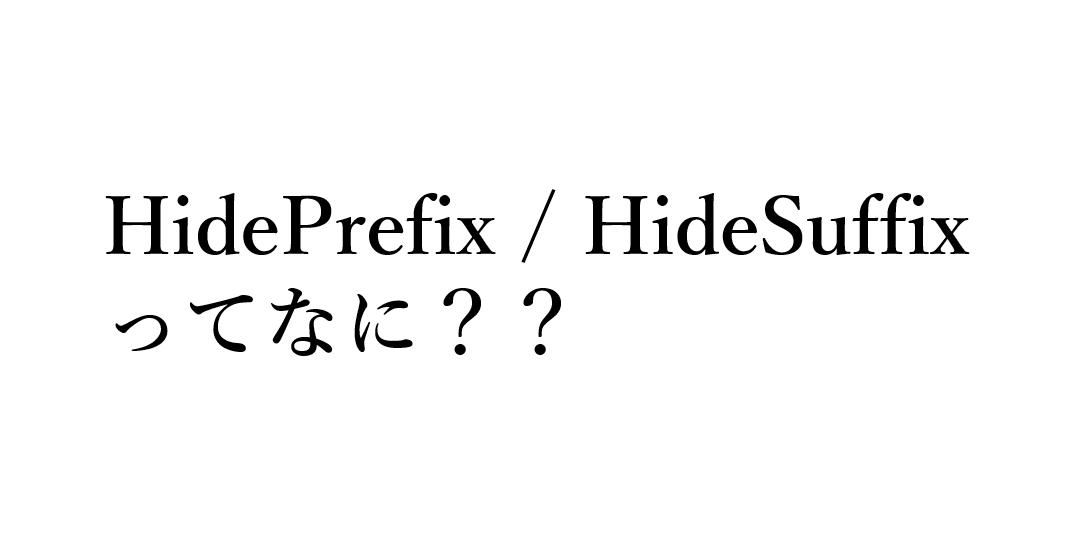はじめに
Qlikでは、ロードスクリプトによりデータの取り込みと加工方法の記述がされ、データモデルを構築をします。
ロードスクリプトはアプリ単位で作成を行いますが、その際に作成済みのロードスクリプトを再使用することができます。
本記事では、その方法について詳しくご紹介します。
概要
ロードスクリプトを再使用する方法として、以下の方法があります。
- 「スクリプト」を作成して、それをロードスクリプトに挿入する
- 「QVSファイル」を作成して、アップロードを行い、それをロードスクリプトに挿入する
いずれの方法も本質的には同じなのですが、若干実施手順が異なります。
本記事で紹介するロードスクリプトの再使用の方法は、
・Qlik Cloud Analytics
・Qlik Sense Enterprise SaaS
・Qlik Sense Enterprise on Windows
で使用可能ですが、
・Qlik Sense Desktop
では執筆時点(2025/08/25)では使用することができません。
以下では Qlik Sense Enterprise SaaS を使用しております。
実践
方法1:スクリプトを作成する方法
① 事前準備
使用するデータをカタログにアップロードしておきます。
② 新規のスクリプトを作成する
ホーム画面から、[作成] > [スクリプト] を押下し、スクリプトを作成します。


「スクリプト」とは、データをロード、加工、出力するための Qlik のコンテンツです。
アプリとは異なるもので、データの分析や可視化に使用することはできません。
③ ②のスクリプトを編集する
[エディター] タブを選択すると、通常のアプリのロードスクリプトと同様の画面が表示されます。

再利用するロードスクリプトを記述します。

④ スクリプトを再使用
新規で作成したアプリのロードスクリプトを、②③で作成したスクリプトを再使用して作成をしてみます。
新規で作成したアプリのロードスクリプトを表示し、[データの追加] > [スクリプトを含める] を選択します。

②③で作成したスクリプトにチェックを入れ、[次へ] を押下します。

スクリプトのプレビューが表示されますので確認し、[挿入] を押下します。

複数セクションとなっている場合でも「///$tab [セクション名]」で区切られて、まとめて挿入されます。
補足として「Must_Include」 は、ロードスクリプト内でスクリプトを指定するためのシステム変数で、「script://」の後に記載されている文字列は、スクリプトIDを表しています。
⑤ 確認
④を正常に完了すると、ロードスクリプトは次のようになります。

右にあるボタンを押下すると、スクリプトのプレビューを確認することができます。

読み取り専用となっているため、編集することはできません。
変更をしたい場合は、元のスクリプトを変更する必要があります。
データのロードが正常に行えることが確認できます。

方法2:QVSファイルを作成する方法
① 事前準備
使用するデータをカタログにアップロードしておきます。
② 「QVSファイル」を作成する
メモ帳などでロードスクリプトの内容を記述し、拡張子を「.qvs」としてローカルに保存しておきます。

「QVSファイル」とはQlikで使用できるテキストファイルで、再利用可能なロードスクリプトを格納するためのファイルです。
③ QVSファイルをカタログにアップロードする
ホーム画面から、[作成] > [アップロード] を押下します。
[スクリプト] タブを選択し、②で作成したQVSファイルを選択して、[アップロード] を押下します。

QVSビューアーが表示され [Preview] タブを選択すると、スクリプトの内容が確認できます。

④ スクリプトを再使用
新規で作成したアプリのロードスクリプトを、②③で作成したQVSファイルを使用して作成をしてみます。
方法1と全く同様に、新規で作成したアプリのロードスクリプトを表示し、[データの追加] > [スクリプトを含める] を選択します。
②③で作成したQVSファイルにチェックを入れ、[次へ] を押下します。

スクリプトのプレビューが表示されますので確認し、 [挿入] を押下します。
ロードスクリプトへの挿入ができました。